矩池云网盘使用教程
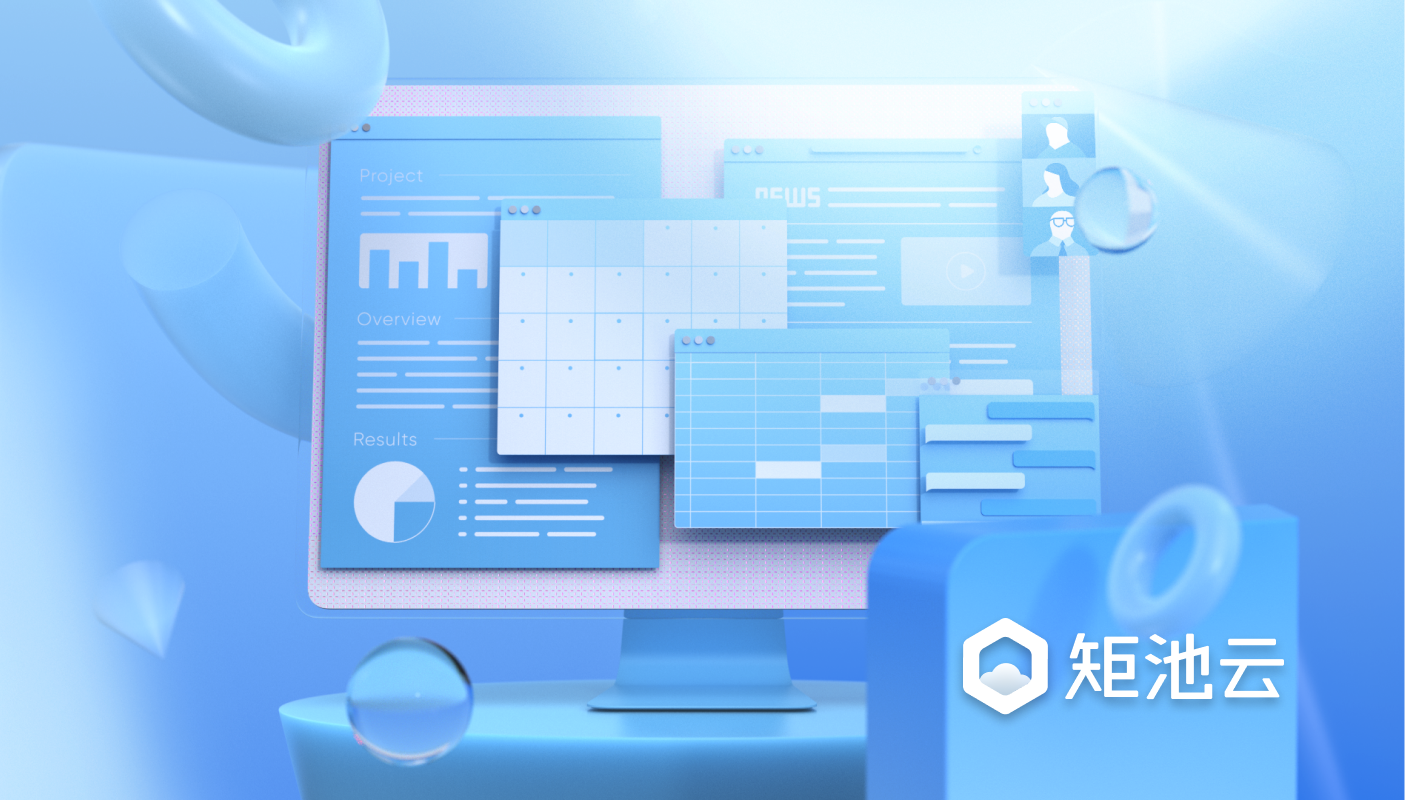
矩池云为每位用户提供了 5G 的网盘,您可将数据上传到网盘中。租用机器时,网盘中的数据会挂载进主机指定目录,以便您在主机中操作。网盘中的数据不会随机器释放而丢失。
默认挂载路径是主机根目录下 mnt 文件夹,您可使用 cd /mnt 命令访问。您可在租用机器时修改挂载路径。网盘挂载路径不支持软链接。
目前数据存储服务支持扩容,您可根据容量需求进行扩容,扩容网盘空间到期30天后会进行删除。
矩池云网盘支持使用客户端与网页上传或者下载数据,都是支持断点续传的,网盘客户端还支持文件夹上传/下载。
矩池云网盘客户端还在内测期(有Windows和Mac版),如果有需要可以联系矩池云微信小助手,仅需发送你的矩池云账号,即可申请开通。
机器目录结构
在使用网盘之前,我先来介绍一下矩池云机器内部的目录结构,我们这里以P100来举例。
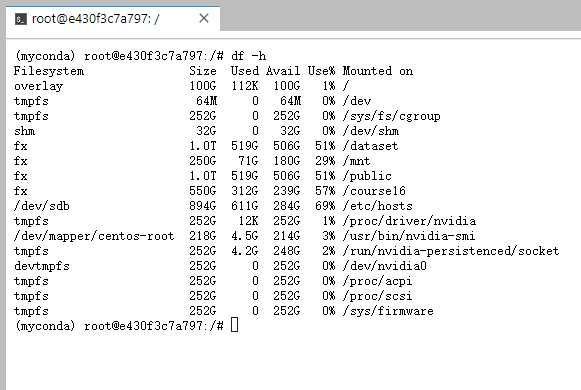
Filesystem Size Used Avail Use% Mounted on
overlay 100G 112K 100G 1% / # 服务器本地存储空间
fx 1.0T 519G 506G 51% /dataset # 付费后开放的数据集目录
fx 250G 71G 180G 29% /mnt # 网盘的存储空间
fx 1.0T 519G 506G 51% /public # 公开数据集目录
在网盘目录下的 .snap 是你保存的环境,删除后会导致环境保存或启动失败的情况。可以查看保存环境的教程。
客户端上传下载
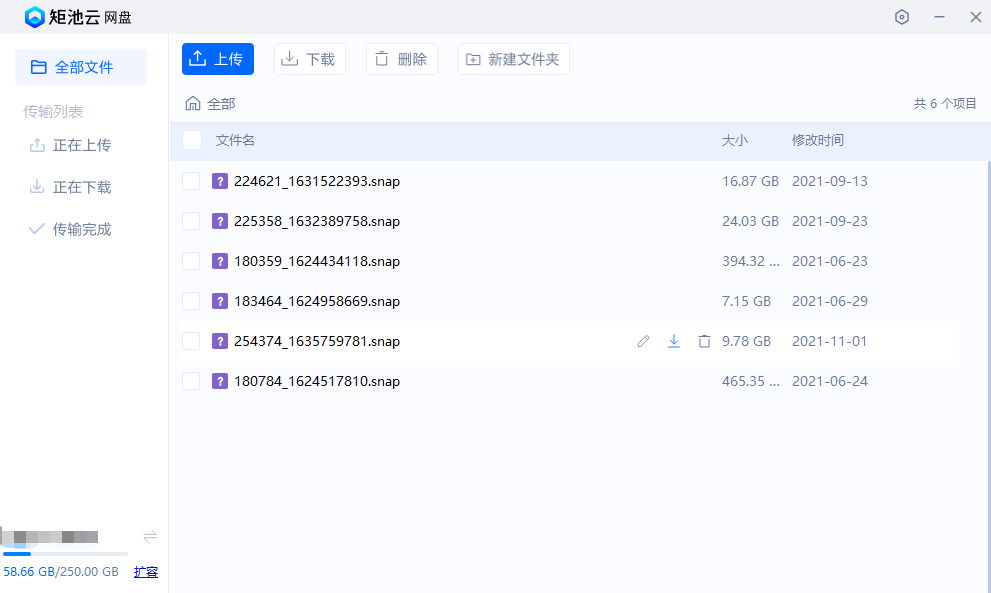
推荐使用客户端进行上传和下载数据,他可以不需要打包,直接上传文件夹。
网页上传下载
矩池云的网盘支持在多种方式上传方式,下面介绍一下相应的方式。
压缩包上传
第一种压缩包上传,主要利用的是矩池云的网页端上传。网页端可以在不租用机器的情况下上传文件,还支持大文件的断点续传。
- 将需要上传的文件压缩成 zip 、 rar 等 Linux 支持解压缩的文件类型,并上传到云盘。因为矩池云的网盘没上传完空间就计算进去了,大家上传的时候一定要看到已上传,再去解压。
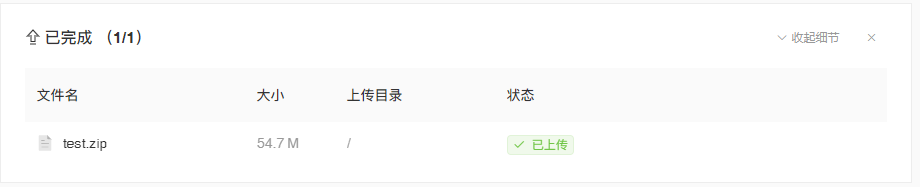
- 开启一台主机,我这里用的是矩池云自带的 JupyterLab 的 Terminal 来解压。
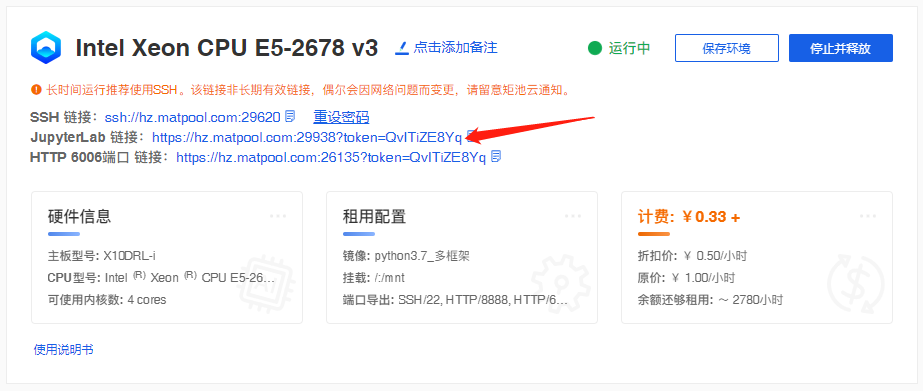
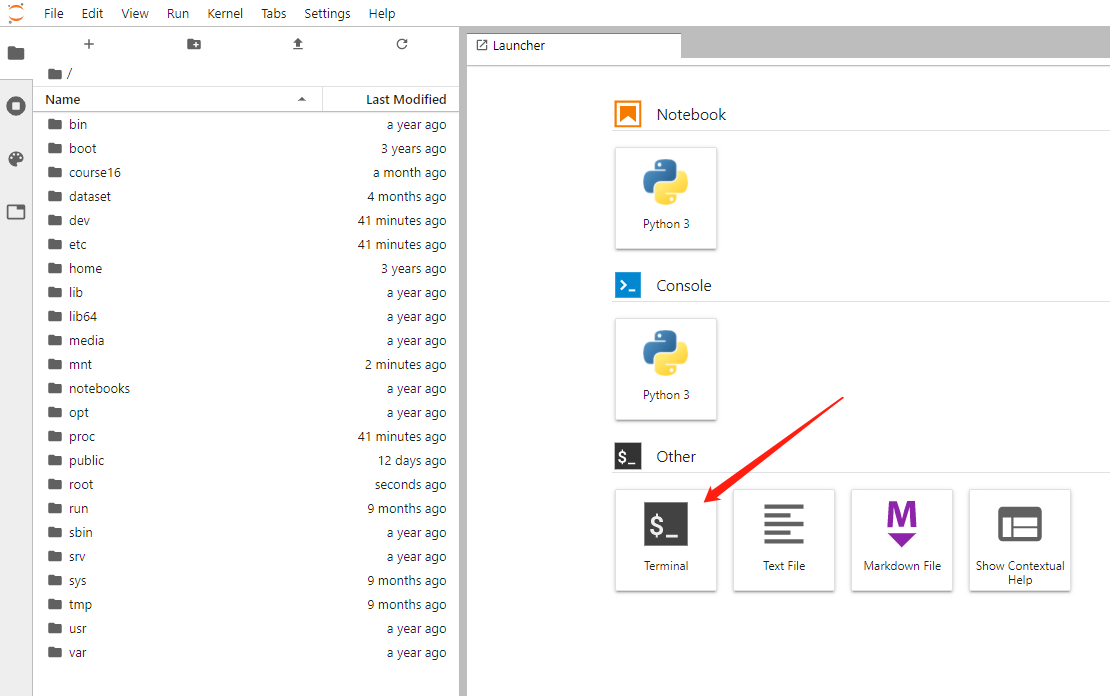
- 进入网盘,查看网盘内文件
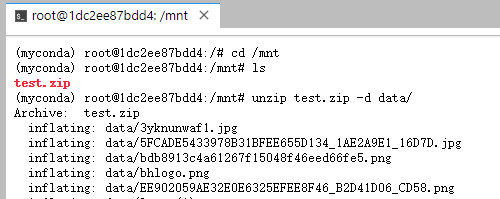
cd /mnt #进入网盘文件默认保存位置
ls #查看文件
# 解压ZIP压缩包
unzip test.zip #全路径解压
unzip test.zip -d data/ #去掉路径解压,data/表示解压的路径
# 解压RAR压缩包
apt-get update #更新系统
apt-get install rar unrar #安装unrar
unrar x test.rar #全路径解压
unrar e test.rar data/ #去掉路径解压,data/表示解压的路径如果遇到 zip.ZIP 不要紧张,是因为数据没有上传完整,矩池云网盘支持断点续传,不用删除旧文件,重新选中上传即可
下载文件
建议将文件夹压缩成压缩包的形式,然后选中进行下载。
cd /mnt #进入网盘文件默认保存位置
ls #查看文件
# ZIP压缩包
zip -r test.zip test #把 test 目录压缩为 test.zip。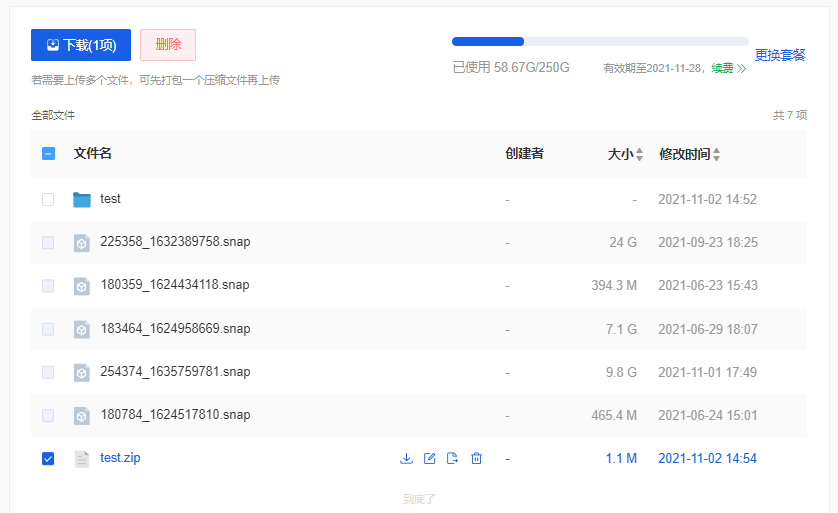
其他上传下载的方式,这个可以查看ssh,sftp,scp等相关教程,那些都是租用机器后才能进行上传下载。
加快删除网盘文件
在网页上删除网盘文件的时候,可能会遇到删除的缓存。如果想快速清空网盘的话,可以使用下面的命令。
rm -rf /mnt/.RECYCLE